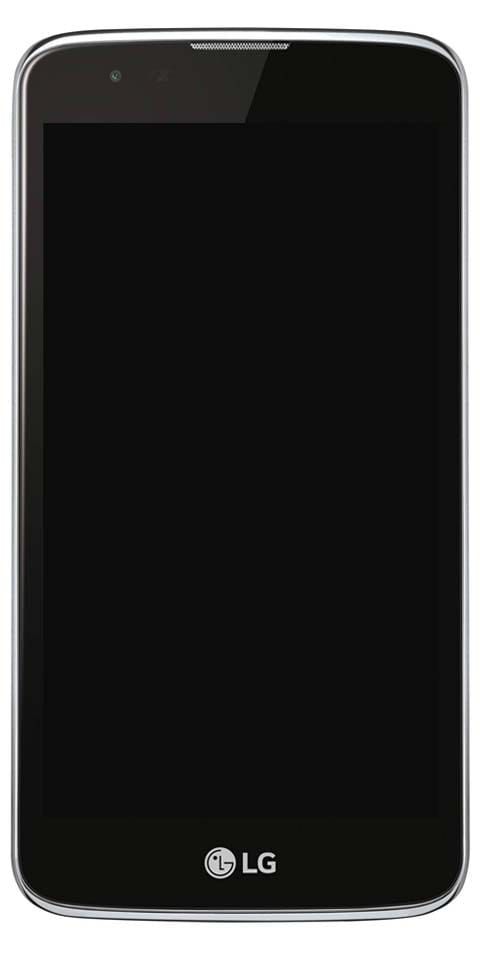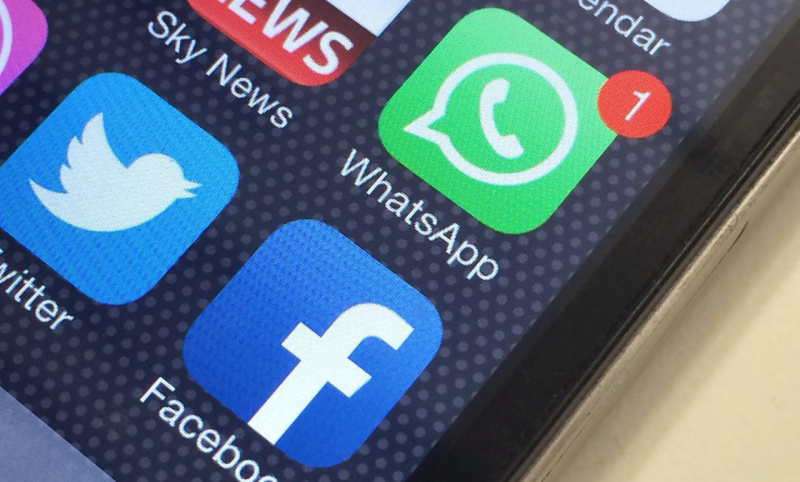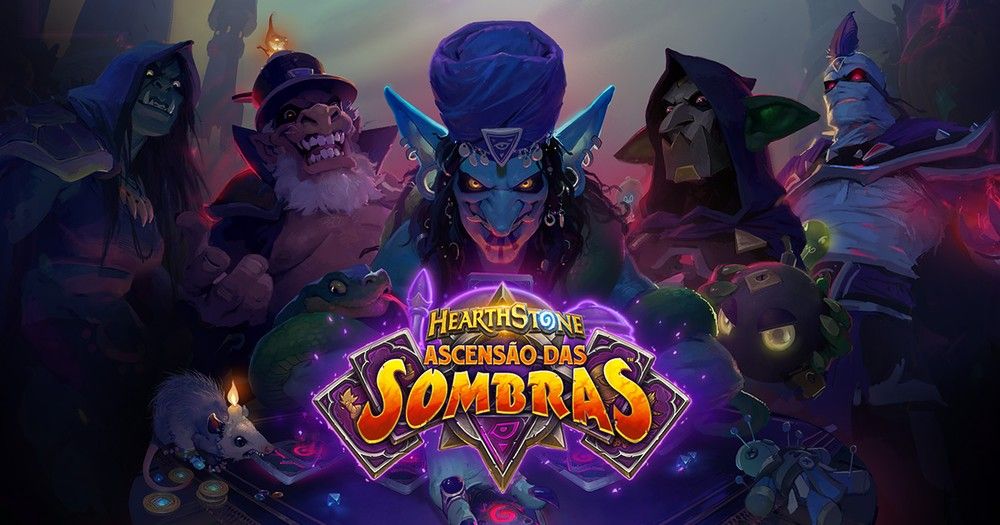Brukerhåndbok Hvordan bruke Google Duo - Full veiledning
Google Duo er et av de mange Zoom-alternativene der ute. Du har kanskje hørt om det ofte, men aldri stoppet for å se hva det kan gjøre for deg. I denne artikkelen skal vi snakke om brukerhåndbok Hvordan bruke Google Duo - Full opplæring. La oss begynne!
Det kan ikke være at du kan endre bakgrunnen din som Zoom gjør, men det gjør at du kan få kontakt med forskjellige brukere. Det er enkelt å sette opp og bruke.
Slik kommer du i gang med Google Duo
Når du først installerer Google Duo for iOS eller Android , må du gi tillatelser til ting som:
- Kontakter
- Kamera
- Mikrofon
Du vil også få en bekreftelseskode via tekstmelding, men hele prosessen bør ikke ta mer enn noen få minutter. Når du kommer til Duos hovedside, vil appen fortelle deg hvor mange av vennene dine som bruker appen.
wifi skanner mac gratis
Du kan starte ting ved å opprette en gruppeanrop ved å trykke på Lag gruppe alternativet nederst til venstre. Eller du kan invitere venner som ikke bruker Duo med alternativet Inviter venner til høyre.
Hvordan ringe noen på Google Duo
For å ringe noen, må du først finne kontakten. Sveip opp fra appens hovedside for å avsløre alle kontaktene dine og trykk på kontakten du vil ringe. Samtalen starter ikke med bare å gjøre det.
Du vil se mange alternativer å velge mellom, for eksempel:
- Send et hjerte
- Videosamtale
- Taleanrop
- Beskjed
Hvordan lage en tale-, video-, notat- eller talemelding på Google Duo
Hvis du bare vil si hei noen med en melding og ikke nødvendigvis ringe dem, er det også et alternativ. Sveip ned fra hovedsiden og velg et av alternativene.
tv-serier om datamaskinhackere
Med video- og bildealternativene kan du velge mellom morsomme filtre og også effekter. Notatalternativet lar deg velge fargebakgrunn og skriftstil for meldingen din, mens talemeldingen mangler morsomme stemmeeffekter.
Det er et gjenopptaksalternativ for dem alle, bare i tilfelle du gjør en feil.
Hva du kan gjøre i en samtale i Google Duo
For å svare på en samtale i Duo, kan du sveipe opp for å godta samtalen og sveipe ned for å avvise samtalen. Nederst på skjermen. Du vil se alternativer som:
- Stum ( trykk på det samme alternativet for å slå på lyden )
- Legg på-knappen
- Kamerabytte
- Automatisk innramming - Alternativet holder deg foran og i midten
- Moteportrett - Alternativet vil gjøre bakgrunnen uskarp
- Svakt lys
- Effekter - Gjør deg om til forskjellige dyr eller ting.
Konklusjon
Ok, det var alt folkens! Jeg håper du liker dette Bruk Google Duo-artikkelen og synes den er nyttig for deg. Gi oss tilbakemeldinger på det. Også hvis dere har ytterligere spørsmål relatert til denne artikkelen. Gi oss beskjed i kommentarfeltet nedenfor. Vi kommer snart tilbake.
Windows 10 installerer e-postappen på nytt
Ha en flott dag!
Se også: Kontroller og forstå databruk på Android-telefonen din